Efnisyfirlit
Við getum geymt ýmsar upplýsingar í MS Excel . Og þá skaltu framkvæma margar mismunandi aðgerðir á þeim. Stundum verðum við að setja fram ákveðna niðurstöðu eða könnunarúttak með Excel töflum . Þetta er sérstaklega áhrifaríkt fyrir áhorfendur að greina og skilja allt hugtakið skýrt. Í Excel er auðvelt að setja inn Staflað súlurit með því að velja gagnasvið. En hlutirnir geta orðið flóknir ef þú þarft að gera það fyrir margar seríur. Í þessari grein munum við sýna þér skref fyrir skref aðferðir til að búa til staflað súlurit fyrir Margar röð í Excel .
Sæktu æfingarvinnubók
Sæktu eftirfarandi vinnubók til að æfa sjálfur.
Staflað súlurit.xlsx
Skref fyrir skref aðferðir að búa til staflað súlurit fyrir margar raðir í Excel
Að búa til staflað súlurit fyrir Margar raðir hjálpar okkur að skilja ákveðin gagnasöfn mjög skýrt. Þeir bjóða einnig upp á samanburðarsýn á gagnagildum okkar. Þannig að þetta súlurit getur gagnast mörgum viðskiptafyrirtækjum. Þeir munu geta vitað hvaða svæði verkefnisins þarf að bæta. Þess vegna skaltu fara vandlega í gegnum skrefin hér að neðan til að búa til staflað súlurit fyrir Margar röð í Excel .
SKREF 1: Innsláttur gagna
Til að búa til hvaða töflu sem er, þurfum við að hafa nokkur gagnagildi. Í þessu dæmi munum við setja inn gagnasafn um 4 vörur og þærsöluvaranleg í 2 fjórðungum. Hér munum við hafa Raunverulega upphæð og einnig Markmið upphæð.
- Búaðu fyrst til hausa fyrir vörurnar og söluupphæðir í mismunandi ársfjórðunga.
- Sláðu síðan inn Vöruheitin.
- Eftir það skaltu setja nákvæmar Sölu upphæðir í viðkomandi hólf.

Lesa Meira: Hvernig á að búa til 100 prósent staflað súlurit í Excel (með einföldum skrefum)
SKREF 2: Endurraða gögnum
Í þessu skrefi, mun breyta og breyta gagnasafninu. En við munum halda upprunalegu gögnunum. Fylgdu nú ferlinu hér að neðan til að framkvæma verkefnið.
- Veldu í fyrsta lagi svið B4:F8 .
- Næst skaltu ýta á Ctrl og C lyklar á sama tíma til að afrita það.
- Smelltu síðan á reit B10 .
- Síðan skaltu nota Paste Link lögun frá Paste Options .
- Þennan valkost færðu úr samhengisvalmyndinni (hægrismelltu með músinni).
- Þannig hvenær sem þú uppfærðu upprunalega gagnasafnið, eftirfarandi gagnagildi verða uppfærð sjálfkrafa.

- Setjið þar af leiðandi inn 2 auðar línur eins og sýnt er hér að neðan .
- Til að gera það skaltu hægrismella á línuhausana og ýta á Insert .

- Nú , færðu gildin raun 2. ársfjórðungs og 2. ársfjórðungsmark í eftirfarandi auða reiti.
- Sjáðu myndina hér að neðan til að fá betriskilning.

- Setjið að lokum inn auða línu undir gagnagrunnshaus.
- Sláðu líka inn aðra auða línu í lok gagnasafnið.
- Eftirfarandi mynd sýnir ferlið.

Lesa meira: Hvernig á að breyta stiku Breidd myndrita byggt á gögnum í Excel (með einföldum skrefum)
Svipuð lestur
- Hvernig á að búa til einfalt súlurit í Excel (með auðveldum skrefum)
- Hvernig á að búa til tvöfalt súlurit í Excel (með auðveldum skrefum)
- Excel staflað súlurit með undirflokkum ( 2 Dæmi)
- Excel grafsstikubreidd of þunn (2 fljótlegar lausnir)
- Hvernig á að búa til mismunandi staflað súlurit í Excel (með Auðveld skref)
SKREF 3: Búa til staflað súlurit fyrir margar seríur
Að lokum verðum við að búa til staflað súlurit fyrir margar raðir . Lærðu því ferlið hér að neðan til að framkvæma aðgerðina.
- Veldu svið B10:F23 fyrst.

- Farðu síðan á Insert flipann.
- Smelltu á fellivalmyndartáknið sem sýnt er á myndinni fyrir neðan í kortahlutanum.
- Eftir það skaltu velja valkostinn Staflað stika.
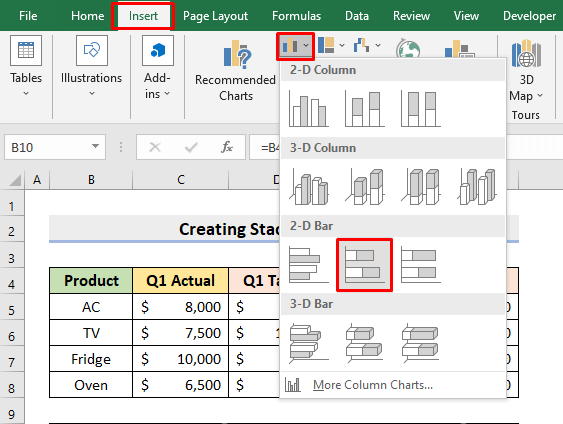
- Þar af leiðandi færðu Staflað súlurit.
- Eftirfarandi mynd er niðurstaðan.

- Hins vegar viljum við fjarlægja breiddina sem er á milli stikanna á hvervara.
- Í því skyni skaltu smella á hvaða röð sem er í töflunni og ýta á Ctrl og 1 lyklana samtímis.
- Þar af leiðandi muntu fáðu Format Data Point gluggann.
- Sláðu inn 0 í reitinn Gap Width .

- Vöru goðsögnin er óþörf hér.
- Smelltu því á Vöru saga og ýttu á Delete .
- Ennfremur, til að gerðu töfluna líflegri, smelltu á sögusagnirnar sem eru til staðar í töflunni undir X-ásnum .
- Veldu þá liti sem þú vilt.
- Þannig mun það skila eftirfarandi myndriti .
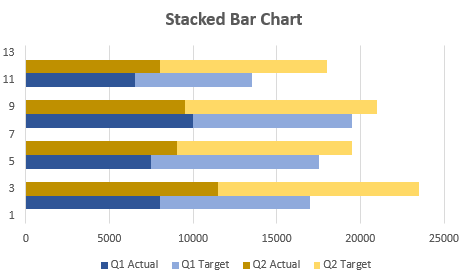
Lesa meira: Hvernig á að sýna mun á tveimur röðum í Excel súluriti (2 leiðir)
Lokaúttak
- Að lokum skaltu eyða Y-ásnum merkingum þar sem þeirra er ekki krafist í súluritunum.
- Þess vegna, æskilegt Staflað töflurit er tilbúið til að sýna.
- Efsta súlan er fyrir Ofn , á eftir Ísskápur , sjónvarp og AC .
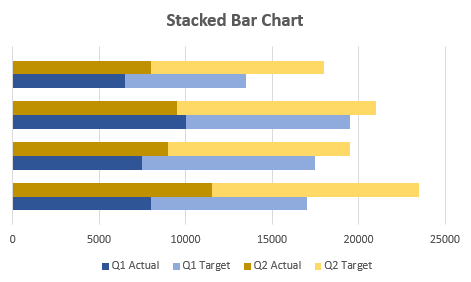
Niðurstaða
Héðan í frá muntu geta búið til staflaða stiku Mynd fyrir Margar raðir í Excel eftir ofangreindum aðferðum. Haltu áfram að nota þau og láttu okkur vita ef þú hefur fleiri leiðir til að gera verkefnið. Fylgdu ExcelWIKI vefsíðunni fyrir fleiri greinar eins og þessa. Ekki gleyma að senda inn athugasemdir, tillögur eða fyrirspurnir ef þú hefur einhverjar í athugasemdahlutanum hér að neðan.

